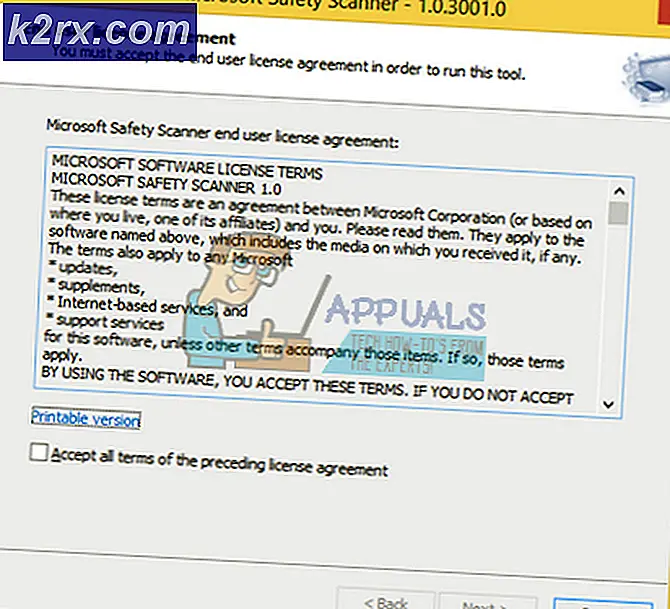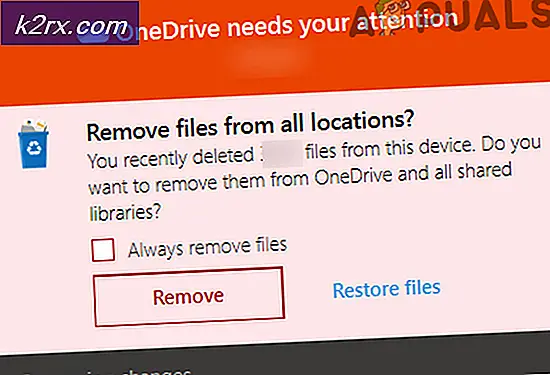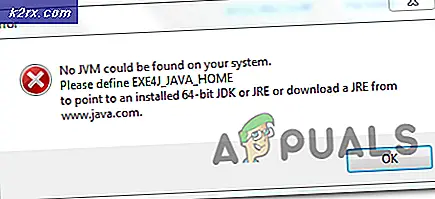Fix: Error 0x80070003 Saat Memperbarui Aplikasi
Pembaruan untuk aplikasi di toko Windows dirilis sesekali. Dan juga disarankan untuk selalu memperbaruinya ke versi terbaru mereka sebagai alasan utama pembaruan dirilis untuk memperbaiki bug dan meningkatkan kinerja.
Tetapi hal-hal tidak selalu sesederhana itu dengan Microsoft. Jika Anda membaca panduan ini, maka Anda mungkin mendapat Kesalahan 0x80070003 saat memperbarui / memasang aplikasi Anda. Biasanya Anda mendapatkan kesalahan ini jika aplikasi yang Anda coba perbarui rusak dalam beberapa cara. Kesalahan ini juga umum terjadi ketika meng-upgrade Windows ke Windows 10 tetapi instruksi dalam panduan ini hanya ditargetkan untuk mengatasi masalah aplikasi, bukan upgrade. Jika Anda di sini mencari solusi untuk mengatasi masalah peningkatan, maka Anda dapat mencari kesalahan di kotak pencarian di atas untuk mendapatkan artikel yang relevan yang terkait dengannya.
Instal ulang Windows 10 Aplikasi
Jika aplikasi rusak dalam beberapa cara, itu akan gagal untuk memperbarui sambil memberi Anda kesalahan yang disebutkan di atas. Menginstal ulang aplikasi akan menyegarkan mereka, mengganti file aplikasi lama dengan yang baru.
Klik tombol Mulai dan ketik aplikasi, dan pilih Aplikasi & Fitur dari daftar hasil.
Di bawah Ketikkan nama aplikasi, ketik nama aplikasi yang dipermasalahkan, dan pilih Hapus instalan. Setelah aplikasi dihapus, instal ulang dari Windows Store atau dengan mencari dari Start Menu. Jika opsi Uninstall berwarna abu - abu, maka aplikasi ini adalah jendela yang dibangun di dalam aplikasi dan perlu di-uninstall menggunakan Powershell.
Untuk meluncurkan Powershell, klik Mulai dan ketik Powershell, klik kanan Powershell dan pilih Run As Administrator.
TIP PRO: Jika masalahnya ada pada komputer Anda atau laptop / notebook, Anda harus mencoba menggunakan Perangkat Lunak Reimage Plus yang dapat memindai repositori dan mengganti file yang rusak dan hilang. Ini berfungsi dalam banyak kasus, di mana masalah ini berasal karena sistem yang rusak. Anda dapat mengunduh Reimage Plus dengan Mengklik di SiniDari daftar di bawah salin dan tempelkan perintah untuk Aplikasi yang ingin Anda hapus instalannya.
Copot Pemasangan 3D:
Dapatkan-AppxPackage * 3dbuilder * | Hapus-AppxPackage
Copot Alarm dan Jam:
Dapatkan-AppxPackage * windowsalarms * | Hapus-AppxPackage
Hapus Kalkulator:
Dapatkan-AppxPackage * windowscalculator * | Hapus-AppxPackage
Uninstal Kalender dan Email:
Dapatkan-AppxPackage * windowscommunicationsapps * | Hapus-AppxPackage
Copot Pemasangan Kamera:
Dapatkan-AppxPackage * windowscamera * | Hapus-AppxPackage
Copot Dukungan Kontak:
Aplikasi ini tidak dapat dihapus.
Copot Cortana:
Aplikasi ini tidak dapat dihapus.
Copot Pemasangan Get Office:
Dapatkan-AppxPackage * officehub * | Hapus-AppxPackage
Copot Pemasangan Dapatkan Skype:
Dapatkan-AppxPackage * skypeapp * | Hapus-AppxPackage
Copot Pemasangan Mulai:
Dapatkan-AppxPackage * getstarted * | Hapus-AppxPackage
Hapus Groove Music:
Dapatkan-AppxPackage * zunemusic * | Hapus-AppxPackage
Copot Pemasangan Peta:
Dapatkan-AppxPackage * windowsmaps * | Hapus-AppxPackage
Hapus instalasi Microsoft Edge:
Aplikasi ini tidak dapat dihapus.
Copot pemasangan Microsoft Solitaire Collection:
Dapatkan-AppxPackage * solitairecollection * | Hapus-AppxPackage
Copot Uang:
Dapatkan-AppxPackage * bingfinance * | Hapus-AppxPackage
Copot Pemasangan Film & TV:
Dapatkan-AppxPackage * zunevideo * | Hapus-AppxPackage
Copot Pemasangan Berita:
Dapatkan-AppxPackage * bingnews * | Hapus-AppxPackage
Hapus OneNote:
Dapatkan-AppxPackage * onenote * | Hapus-AppxPackage
Copot Orang:
Dapatkan-AppxPackage * people * | Hapus-AppxPackage
Uninstall Phone Companion:
Dapatkan-AppxPackage * windowsphone * | Hapus-AppxPackage
Copot Pemasangan Foto:
Dapatkan-AppxPackage * foto * | Hapus-AppxPackage
Copot Pemasangan Toko:
Dapatkan-AppxPackage * windowsstore * | Hapus-AppxPackage
Copot Pemasangan Olahraga:
Dapatkan-AppxPackage * bingsports * | Hapus-AppxPackage
Uninstall Perekam Suara:
Dapatkan-AppxPackage * soundrecorder * | Hapus-AppxPackage
Copot Pemasangan Cuaca:
Dapatkan-AppxPackage * bingweather * | Hapus-AppxPackage
Copot Masukan Windows:
Aplikasi ini tidak dapat dihapus.
Copot pemasangan Xbox:
Dapatkan-AppxPackage * xboxapp * | Hapus-AppxPackage
Setelah Anda menghapus aplikasi, ketik perintah berikut di Powershell dan itu akan menginstal ulang semua aplikasi bawaan yang Anda copot.
Dapatkan-AppxPackage -AllUsers | Foreach {Add-AppxPackage -DisableDevelopmentMode -Register $ ($ _. InstallLocation) \ AppXManifest.xml}
Setelah selesai, uji untuk melihat apakah masalah telah diselesaikan.
TIP PRO: Jika masalahnya ada pada komputer Anda atau laptop / notebook, Anda harus mencoba menggunakan Perangkat Lunak Reimage Plus yang dapat memindai repositori dan mengganti file yang rusak dan hilang. Ini berfungsi dalam banyak kasus, di mana masalah ini berasal karena sistem yang rusak. Anda dapat mengunduh Reimage Plus dengan Mengklik di Sini